html5 手机网站 meta/link标签,html5 meta全解
一、大众机型常用meta标签name的设置
1、name之viewport
说明:屏幕的缩放
content的几个属性:
width viewport的宽度[device-width | pixel_value]width如果直接设置pixel_value数值,大部分的安卓手机不支持,但是ios支持;
height – viewport 的高度 (范围从 223 到 10,000 )
user-scalable [yes | no]是否允许缩放
initial-scale [数值] 初始化比例(范围从 > 0 到 10)
minimum-scale [数值] 允许缩放的最小比例
maximum-scale [数值] 允许缩放的最大比例
target-densitydpi 值有以下(一般推荐设置中等响度密度或者低像素密度,后者设置具体的值dpi_value,另外webkit内核已不准备再支持此属性)
-- dpi_value 一般是70-400//没英寸像素点的个数
-- device-dpi设备默认像素密度
-- high-dpi 高像素密度
-- medium-dpi 中等像素密度
-- low-dpi 低像素密度
完整案例:
- <meta name="viewport" content="width=device-width,height=device-height, user-scalable=no,initial-scale=1, minimum-scale=1, maximum-scale=1,target-densitydpi=device-dpi ">
2、name之format-detection忽略电话号码和邮箱
说明:忽略页面中的数字识别为电话号码
说明:忽略页面中的邮箱格式为邮箱
也可以写成:
- <meta name="format-detection" content="telphone=no, email=no"/>
3、name之设置作者姓名及联系方式
4、其他
二、ios系统的meta/link设置:
1、开启对web app程序的支持
说明:
网站开启对web app程序的支持,其实意思就是删除默认的苹果工具栏和菜单栏,开启全屏显示
2、 改变顶部状态条的颜色;
说明:
在 web app 应用下状态条(屏幕顶部条)的颜色;
默认值为 default(白色),可以定为 black(黑色)和 black-translucent(灰色半透明);
3、设置“添加到主屏幕图标
Safari 浏览器有一个“添加到主屏幕”的功能,用户可以像保存书签一样把一个网站添加到主屏幕,下次用户直接点击主屏幕上的图标就能进入网站。
这个功能不仅方便用户快速访问我们的网站,而且也使我们的 WebApp 更像一个原生应用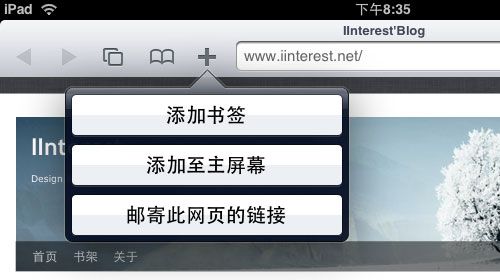
因为 iOS 分辨率,所以 icon.png 图片的尺寸也各不相同,我们可以通过sizes属性来分别定义,iOS 系统会自动获取向匹配的图片:
- <span style="font-size:14px;">
- <link rel="apple-touch-icon-precomposed" href="/apple-touch-icon-57x57-precomposed.png"/>
- <link rel="apple-touch-icon-precomposed" sizes="114x114" href="/apple-touch-icon-114x114-precomposed.png"/>
- <link rel="apple-touch-icon-precomposed" sizes="144x144" href="/apple-touch-icon-144x144-precomposed.png"/>
- span>
扩展:
为用户加上提示
通过添加一个JavaScript代码来邀请用户添加到主屏幕,该库使用了HTML5的本地存储跟踪是否已经显示过了,以避免重复出现。
目前使用比较多和有在更新的一个库来自这里:http://cubiq.org/add-to-home-screen
4、设置桌面图标的标题,
为了在主屏达到最好的显示效果,title最好限制在六个中文长度内,超长的内容会被隐藏:
- <span style="font-size:14px;"><meta name="apple-mobile-web-app-title" content="标题">span>
5、设置启动画面
当用户点击主屏图标打开 WebApp 时,系统会展示启动画面,在未设置情况下系统会默认显示该网站的首页截图,当然这个体验不是很好,所以我们需要通过以下代码来自定义启动画面:
- <link rel="apple-touch-startup-image" href="Startup.png" />
根据 iOS 设备的分辨率,其启动画面的图片尺寸也各不相同所以:
- <link rel="apple-touch-startup-image" sizes="768x1004" href="/splash-screen-768x1004.png"/>
- <link rel="apple-touch-startup-image" sizes="1536x2008" href="/splash-screen-1536x2008.png"/>
- <link rel="apple-touch-startup-image" sizes="1024x748" href="/Default-Portrait-1024x748.png"/>
- <link rel="apple-touch-startup-image" sizes="2048x1496" href="/splash-screen-2048x1496.png"/>
- <link rel="apple-touch-startup-image" href="/splash-screen-320x480.png"/>
- <link rel="apple-touch-startup-image" sizes="640x960" href="/splash-screen-640x960.png"/>
- <link rel="apple-touch-startup-image" sizes="640x1136" href="/splash-screen-640x1136.png"/>
- >
- href="http://wlog.cn/html/"apple-touch-startup-image-320x460.png" media="(device-width: 320px)" rel="apple-touch-startup-image" />
- >
- href="apple-touch-startup-image-640x920.png" media="(device-width: 320px) and (-webkit-device-pixel-ratio: 2)" rel="apple-touch-startup-image" />
- >
- href="apple-touch-startup-image-768x1004.png" media="(device-width: 768px) and (orientation: portrait)" rel="apple-touch-startup-image" />
- >
- href="apple-touch-startup-image-748x1024.png" media="(device-width: 768px) and (orientation: landscape)" rel="apple-touch-startup-image" />
- >
- href="apple-touch-startup-image-1536x2008.png" media="(device-width: 1536px) and (orientation: portrait) and (-webkit-device-pixel-ratio: 2)" rel="apple-touch-startup-image" />
- >
- <link href="apple-touch-startup-image-1496x2048.png"media="(device-width: 1536px) and (orientation: landscape) and (-webkit-device-pixel-ratio: 2)"rel="apple-touch-startup-image" />
6、 添加智能 App 广告条 Smart App Banner(iOS 6+ Safari)
- <meta name="apple-itunes-app" content="app-id=myAppStoreID, affiliate-data=myAffiliateData, app-argument=myURL">
==================
比较常用的meta
以下代码参考网址:view-source:三个w点adinnet点cn斜杠service斜杠3d点html
- <html>
- <head>
- <meta http-equiv="Content-Type" content="text/html; charset=utf-8">
- <title>title>
- <meta name="keywords" content="" />
- <meta name="description" content="" />
- <meta name="title" content="" />
- <meta name="author" content="-06" />
- <meta name="Copyright" content="" />
- <meta name="viewport" content="width=device-width, initial-scale=1, maximum-scale=1, user-scalable=no, minimal-ui">
- <meta name="format-detection" content="telephone=no">
- <meta name="renderer" content="webkit">
- <meta http-equiv="X-UA-Compatible" content="IE=edge">
- <meta name="HandheldFriendly" content="true">
- <meta name="MobileOptimized" content="320">
- <meta name="screen-orientation" content="portrait">
- <meta name="x5-orientation" content="portrait">
- <meta name="full-screen" content="yes">
- <meta name="x5-fullscreen" content="true">
- <meta name="browsermode" content="application">
- <meta name="x5-page-mode" content="app">
- <meta name="msapplication-tap-highlight" content="no">
meta属性在HTML中占据了很重要的位置。如:针对搜索引擎的SEO,文档的字符编码,设置刷新缓存等。虽然一些网页可能没有使用meta,但是作为正规军,我们还是有必要了解一些meta的属性,并且能够熟练使用它们。
1、声明文档使用的字符编码
- <meta charset='utf-8'>
- <meta http-equiv="X-UA-Compatible" content="IE=edge" /> 指示IE以目前可用的最高模式显示内容
- <meta http-equiv="X-UA-Compatible" content="IE=Emulate IE7" />指示IE使用 > 指令确定如何呈现内容。标准模式指令以IE7 标准模式显示,而 Quirks 模式指令以 IE5 模式显示。
- <meta name="description" content="不超过150个字符" />页面描述
- <meta name="keywords" content="html5, css3, 关键字"/>页面关键词
- <meta name="author" content="魔法小栈" />定义网页作者
- <meta name="robots" content="index,follow" />定义网页搜索引擎索引方式,robotterms是一组使用英文逗号「,」分割的值,通常有如下几种取值:none,noindex,nofollow,all,index和follow。
- <meta name ="viewport" content ="width=device-width, initial-scale=1, maximum-scale=1, minimum-scale=1, user-scalable=no">
- content 参数解释:
- width viewport 宽度(数值/device-width)
- height viewport 高度(数值/device-height)
- initial-scale 初始缩放比例
- maximum-scale 最大缩放比例
- minimum-scale 最小缩放比例
- user-scalable 是否允许用户缩放(yes/no)
- minimal-ui iOS 7.1 beta 2 中新增属性,可以在页面加载时最小化上下状态栏。这是一个布尔值,可以直接这样写:
- <meta name="viewport" content="width=device-width, initial-scale=1, minimal-ui">
- <meta name="apple-mobile-web-app-title" content="标题">添加到主屏后的标题(iOS 6 新增)
- <meta name="apple-mobile-web-app-capable" content="yes" />是否启用 WebApp 全屏模式
- <meta name="apple-mobile-web-app-status-bar-style" content="black-translucent" />设置状态栏的背景颜色
- 只有在 "apple-mobile-web-app-capable" content="yes" 时生效
- content 参数:
- default 默认值。
- black 状态栏背景是黑色。
- black-translucent 状态栏背景是黑色半透明。
- 设置为 default 或 black ,网页内容从状态栏底部开始。
- 设置为 black-translucent ,网页内容充满整个屏幕,顶部会被状态栏遮挡。
- apple-touch-icon 图片自动处理成圆角和高光等效果。
- apple-touch-icon-precomposed 禁止系统自动添加效果,直接显示设计原图。
- <link rel="apple-touch-icon-precomposed" href="/apple-touch-icon-57x57-precomposed.png" />iPhone 和 iTouch,默认 57x57 像素,必须有
- <link rel="apple-touch-icon-precomposed" sizes="72x72" href="/apple-touch-icon-72x72-precomposed.png" />iPad,72x72 像素,可以没有,但推荐有
- <link rel="apple-touch-icon-precomposed" sizes="114x114" href="/apple-touch-icon-114x114-precomposed.png" />Retina iPhone 和 Retina iTouch,114x114 像素,可以没有,但推荐有
- <link rel="apple-touch-icon-precomposed" sizes="144x144" href="/apple-touch-icon-144x144-precomposed.png" />Retina iPad,144x144 像素,可以没有,推荐大家使用
- <meta name="apple-mobile-web-app-title" content="标题">title最好限制在六个中文长度内,超长的内容会被隐藏,添加到主屏后的标题(iOS 6 新增)
- iPad 的启动画面是不包括状态栏区域的。
- iPad 竖屏 768 x 1004(标准分辨率)
- <link rel="apple-touch-startup-image" sizes="768x1004" href="/splash-screen-768x1004.png" />iPad 竖屏 1536x2008(Retina)
- <link rel="apple-touch-startup-image" sizes="1536x2008" href="/splash-screen-1536x2008.png" />iPad 横屏 1024x748(标准分辨率)
- <link rel="apple-touch-startup-image" sizes="1024x748" href="/Default-Portrait-1024x748.png" />iPad 横屏 2048x1496(Retina)
- <link rel="apple-touch-startup-image" sizes="2048x1496" href="/splash-screen-2048x1496.png" />
- iPhone 和 iPod touch 的启动画面是包含状态栏区域的。
- iPhone/iPod Touch 竖屏 320x480 (标准分辨率)
- <link rel="apple-touch-startup-image" href="/splash-screen-320x480.png" />iPhone/iPod Touch 竖屏 640x960 (Retina)
- <link rel="apple-touch-startup-image" sizes="640x960" href="/splash-screen-640x960.png" />iPhone 5/iPod Touch 5 竖屏 640x1136 (Retina)
- <link rel="apple-touch-startup-image" sizes="640x1136" href="/splash-screen-640x1136.png" />
- <link rel="apple-touch-startup-image" href="Startup.png" /> 当用户点击主屏图标打开 WebApp 时,系统会展示启动画面,在未设置情况下系统会默认显示该网站的首页截图,当然这个体验不是很好
- <meta name="msapplication-TileColor" content="#000"/> Windows 8 磁贴颜色
- <meta name="msapplication-TileImage" content="icon.png"/>Windows 8 磁贴图标
- <link rel="alternate" type="application/rss+xml" title="RSS" href="/rss.xml" />添加 RSS 订阅
- <link rel="shortcut icon" type="image/ico" href="/favicon.ico" />添加 favicon icon
- <meta name="format-detection" content="telephone=no" />禁止数字识自动别为电话号码
- <meta name="format-detection" content="email=no" />不让android识别邮箱
- <meta name="renderer" content="webkit">启用360浏览器的极速模式(webkit)
- <meta http-equiv="X-UA-Compatible" content="IE=edge">避免IE使用兼容模式
- <meta name="HandheldFriendly" content="true">针对手持设备优化,主要是针对一些老的不识别viewport的浏览器,比如黑莓
- <meta name="MobileOptimized" content="320">微软的老式浏览器
- <meta name="x5-orientation" content="portrait">QQ强制竖屏
- <meta name="full-screen" content="yes">UC强制全屏
- <meta name="x5-fullscreen" content="true">QQ强制全屏
- <meta name="browsermode" content="application">UC应用模式
- <meta name="x5-page-mode" content="app">QQ应用模式
- <meta http-equiv="Cache-Control" content="no-siteapp" />禁止百度转码
- <meta name="msapplication-tap-highlight" content="no">windows phone 点击无高光
- <meta name="keywords" content="" /> 关键字
- <meta name="description" content="" /> 描述
- <meta name="title" content="" /> 标题
- <meta name="author" content="-06" /> 作者
- <meta name="Copyright" content="" /> 公司
- <meta http-equiv="X-UA-Compatible" content="IE=edge,chrome=1"> 让IE浏览器用最高级内核渲染页面 还有用 Chrome 框架的页面用webkit 内核
- <meta name="apple-mobile-web-app-capable" content="yes"> IOS6全屏
- <meta name="mobile-web-app-capable" content="yes"> Chrome高版本全屏
- <meta name="renderer" content="webkit"> 让360双核浏览器用webkit内核渲染页面
- <meta name="apple-itunes-app" content="app-id=myAppStoreID, affiliate-data=myAffiliateData, app-argument=myURL"> 添加智能 App 广告条 Smart App Banner(iOS 6+ Safari)
参考微博API
- <meta property="og:type" content="类型" />
- <meta property="og:url" content="URL地址" />
- <meta property="og:title" content="标题" />
- <meta property="og:image" content="图片" />
- <meta property="og:description" content="描述" />
条件注释判断IE浏览器,
你可能感兴趣的:(Web,前端)
- HTML5!进击2025web蓝桥杯复习之路
Deepsleep.
html5前端html
#HTML5全面解析##目录1.[HTML5简介](#1-html5-简介)2.[基本标签](#2-基本标签)3.[新特性](#3-新特性)4.[本地存储](#4-本地存储)5.[总结](#5-总结)---##1.HTML5简介HTML5是HTML的第五个主要版本,2014年由W3C正式发布。主要特性包括:-语义化标签-多媒体支持-图形绘制(Canvas/SVG)-本地存储能力-WebWorker
- uniapp
Deepsleep.
uni-app
uni-app是一个使用Vue.js开发所有前端应用的框架,可以编译到iOS、Android、H5、以及各种小程序等多个平台。以下是uni-app页面生命周期的详细介绍,包括一些简单的示例:初始化阶段onLoad(options)触发时机:页面加载时触发,且只触发一次。参数:options是一个包含页面路径参数的对象。示例:从上一个页面传递参数到当前页面。onLoad(options){conso
- Python 用户账户(创建用户账户)
钢铁男儿
Python从入门到精通pythonsqlite数据库
Web应用程序的核心是让任何用户都能够注册账户并能够使用它,不管用户身处何方。在本章中,你将创建一些表单,让用户能够添加主题和条目,以及编辑既有的条目。你还将学习Django如何防范对基于表单的网页发起的常见攻击,这让你无需花太多时间考虑确保应用程序安全的问题。然后,我们将实现一个用户身份验证系统。你将创建一个注册页面,供用户创建账户,并让有些页面只能供已登录的用户访问。接下来,我们将修改一些视图
- 若依框架二次开发——启动 RuoYi-Cloud 微服务项目
bjzhang75
项目开发实践微服务若依
文章目录前期准备第一步:拉取RuoYi-Cloud项目源码第二步:初始化数据库1.创建数据库2.导入数据第三步:配置Nacos并启用持久化1.下载并解压Nacos2.启动Nacos3.访问Nacos控制台第四步:安装并运行Redis1.安装Redis2.启动Redis第五步:修改后端配置第六步:启动后端服务第七步:启动前端项目1.进入前端项目目录2.安装前端依赖3.启动前端第八步:访问系统总结Ru
- 手写Tomcat:实现基本功能
2301_81535770
tomcatjava
首先,Tomcat是一个软件,所有的项目都能在Tomcat上加载运行,Tomcat最核心的就是Servlet集合,本身就是HashMap。Tomcat需要支持Servlet,所以有servlet底层的资源:HttpServlet抽象类、HttpRequest和HttpResponse,否则我们无法新建Servlet。这样我们就可以在webapps写项目了,一个项目有两大资源:servlet资源和静
- 前端实例:轮播图效果
2301_81535770
前端
利用HTML、CSS和JavaScript实现轮播图效果。一、轮播图原理:通过给窗口设置position属性和overflow属性,使得超出窗口范围的部分被隐藏,表面可见范围只包含窗口,但实际上其内部空间很大;调整胶卷相对于窗口的位置,使得整个胶卷向左移动;调用JS中的定时器,实现轮播效果。流程图如下:二、实现自动切换效果1、HTML搭建基础框架分为图片展示窗口和上下页切换按键两部分>2、CSS设
- display属性
书199
css
filter属性定义了元素(通常是)的可视效果(例如:模糊与饱和度)。1、grayscale灰度(值为0-1之间的小数)filter:grayscale(1);-webkit-filter:grayscale(1);0表示灰度为0%,显示原图,1表示灰度为100%灰色。2、sepia褐色(值为0-1之间的小数)filter:sepia(1);-webkit-filter:sepia(1);0表示褐
- 过滤器Filter
" 微笑
spring
过滤器Filter1.快速入门什么是Filter?Filter表示过滤器,是JavaWeb三大组件(Servlet、Filter、Listener)之一。过滤器可以把对资源的请求拦截下来,从而实现一些特殊的功能使用了过滤器之后,要想访问web服务器上的资源,必须先经过滤器,过滤器处理完毕之后,才可以访问对应的资源。过滤器一般完成一些通用的操作,比如:登录校验、统一编码处理、敏感字符处理等。下面我们
- Angular与Laravel的CSRF问题探讨与解决
t0_54manong
编程问题解决手册angular.jslaravelcsrf个人开发
在现代Web开发中,安全性是一个不容忽视的关键问题。跨站请求伪造(CSRF)攻击是常见的安全威胁之一,幸运的是,Laravel框架已经为我们提供了强大的CSRF保护机制。然而,当我们将Angular前端与Laravel后端集成时,可能会遇到一些CSRF相关的挑战。今天我们将通过一个具体的案例来探讨如何解决Angular与Laravel之间的CSRF问题。背景介绍假设我们有一个使用Angular开发
- 前端请求怎么发送到后端:深度剖析与实用指南
dhfnngte24fhfn
pythondjangopygamevirtualenv
前端请求怎么发送到后端:深度剖析与实用指南在web开发中,前端与后端之间的通信是至关重要的。前端通过发送请求来获取后端的数据或执行某些操作,而后端则负责处理这些请求并返回相应的响应。本文将分四个方面、五个方面、六个方面和七个方面,深入剖析前端请求是如何发送到后端的,并为你提供实用的指南。四个方面:请求与响应的基础首先,我们需要了解前端请求与后端响应的基础概念。前端通过HTTP协议向后端发送请求,后
- P2P通信:WebRTC的原理与实现
幻想彩虹中的绚丽光华
p2pwebrtc网络协议WebRTC
WebRTC(WebReal-TimeCommunication)是一种用于在Web浏览器之间进行实时通信的开放标准。它提供了一种直接的点对点(P2P)通信方式,使得浏览器之间可以实时传输音频、视频和数据。本文将详细介绍WebRTC的原理和实现,并提供相应的源代码示例。WebRTC的原理:WebRTC利用了多种技术,包括实时传输协议(RTP)、会话发起协议(SDP)、媒体传输控制协议(RTCP)和
- WebRTC:构建实时通信应用的利器
Hello-ZHE
webrtc
都已无处不在。而WebRTC(WebReal-TimeCommunication)则为开发者提供了一种简便的方式,来在浏览器中实现实时的音视频通信和数据传输。本文将介绍WebRTC的基本概念、工作原理,以及如何利用WebRTC构建实时通信应用。什么是WebRTC?WebRTC(WebReal-TimeCommunication)是一种开放的网络技术标准,它允许浏览器与浏览器之间进行实时音视频通话、
- SpringMVC-解决跨域的两种方案
青岛欢迎您
开发框架springmvc
1.什么是跨域跨域,即跨站HTTP请求(Cross-siteHTTPrequest),指发起请求的资源所在域不同于请求指向资源所在域的HTTP请求。2.跨域的应用情景当使用前后端分离,后端主导的开发方式进行前后端协作开发时,常常有如下情景:后端开发完毕在服务器上进行部署并给前端API文档。前端在本地进行开发并向远程服务器上部署的后端发送请求。在这种开发过程中,如果前端想要一边开发一边测试接口,就需
- http协议与https协议
网络文化
渗透httphttps网络协议网络
HTTP(HyperTextTransferProtocol:超文本传输协议)是一种用于分布式、协作式和超媒体信息系统的应用层协议。简单来说就是一种发布和接收HTML页面的方法,被用于在Web浏览器和网站服务器之间传递信息。HTTP默认工作在TCP协议80端口,用户访问网站http://打头的都是标准HTTP服务HTTP协议以明文方式发送内容,不提供任何方式的数据加密,如果攻击者截取了Web浏览器
- WebRTC解析:使用WebRTC实现实时通信
FdviAutoit
webrtc音视频javascriptWebRTC
WebRTC(Web实时通信)是一种开放标准,用于在Web浏览器之间直接进行实时通信。它提供了一组API和协议,使开发者能够在网页上实现音频、视频和数据的实时传输。本文将详细介绍WebRTC的基本原理和使用方法,并提供一些示例代码。一、WebRTC的基本原理WebRTC的核心技术包括三个主要组件:媒体捕获、传输和展示。媒体捕获允许浏览器捕获音频和视频流,传输组件负责建立点对点的连接并传输媒体数据,
- 深入浅出 WebRTC 通信原理:从点对点到多人会议的全方位解析
ADFVBM
webrtc
随着远程办公和在线协作的普及,音视频通信的需求日益增长。无论是两点之间的通信还是多人会议,WebRTC(WebReal-TimeCommunication)作为一种开源技术,提供了低延迟的实时通信能力。它允许浏览器或移动设备通过直接的点对点(P2P)连接进行音频、视频和数据的实时传输。它使得不依赖中间服务器的实时通信成为可能,尤其适用于视频聊天、文件共享、音频会议等场景。在本文中,我们将深入介绍从
- WebRTC建立Description的通信的实际的原理
堕落年代
vue杂论webrtc网络
一、正确流程的核心逻辑//发送端正确代码示例constsenderPC=newRTCPeerConnection();//生成Offer时立即开始收集候选✅senderPC.createOffer().then(offer=>{awaitsenderPC.setLocalDescription(offer);//触发icecandidate事件sendToReceiver(offer);});//
- 微服务即时通讯系统的实现(客户端)----(2)
Smile丶凉轩
项目微服务架构云原生
目录1.将protobuf引入项目当中2.前后端交互接口定义2.1核心PB类2.2HTTP接口定义2.3websocket接口定义3.核心数据结构和PB之间的转换4.设计数据中心DataCenter类5.网络通信5.1定义NetClient类5.2引入HTTP5.3引入websocket6.小结7.搭建测试服务器7.1创建项目7.2服务器引入http7.3服务器引入websocket7.4服务器引
- Vue——Vue-cli脚手架+前端路由
pdsu_zhao
VueVue学习之旅vuev-routerv-resourcevue-cliES6
Vue-cli是Vue的脚手架工具可以进行目录结构、本地调试、代码部署、热加载、单元测试1、MVVM框架View——ViewModel——Model(视图)(通讯)(数据)“DOM”“观察者vue实例”“Javascript”注意:交互为双向的特点:(1)针对具有复杂交互逻辑的前端应用;(2)提供基础的架构抽象;(3)通过Ajax数据持久化,保证前端用户体验。2、什么是Vue.js它是一个轻量级M
- Angular与ASP.NET Core:解决表单数据传输问题
t0_54coder
编程问题解决手册angular.jsasp.net前端个人开发
在现代Web开发中,Angular和ASP.NETCore是两个非常流行的框架,它们的组合可以构建出高效且易于维护的应用程序。然而,在使用Angular发送表单数据到ASP.NETCoreAPI时,开发者常常会遇到一些数据传输的问题。今天我们就来探讨如何正确地处理这种情况,并通过实际例子来展示解决方案。问题描述假设我们有一个Angular前端应用,需要将一个包含文件和其他数据的表单提交到ASP.N
- 2021-最新Web前端经典面试试题及答案-史上最全前端面试题(含答案)---React篇
圆白菜和大白菜
前端react大前端react
★★★React事件绑定原理★★★React中的setState缺点是什么呢★★★React组件通信如何实现★★★类组件和函数组件的区别★★★请你说说React的路由是什么?★★★★★React有哪些性能优化的手段?★★★★Reacthooks用过吗,为什么要用?★★★★虚拟DOM的优劣如何?实现原理?★★★★React和Vue的diff时间复杂度从O(n^3)优化到O(n),那么O(n^3)和O
- Android :实现登录功能的思路
前期后期
android
android的登录功能和前端一样,需要保存登录的用户信息。创建一个工具类//用户工具类,用于管理用户登录状态和用户信息objectAppUserUtil{//常量定义privateconstvalLOGGED_FLAG="logged_flag"//登录状态的键名privateconstvalUSER_INFO="user_info"//用户信息的键名privateconstvalTAG="Ap
- docker(10、日志管理4)5、Graylog 日志系统(1、部署Graylog日志系统,2、Graylog管理日志)
junior1206
k8sdocker
部署Graylog日志系统Graylog是与ELK可以相提并论的一款几种式日志管理方案,支持数据收集、检索、可视化Dashboard。将实践用Graylog来管理Docker日志Graylog架构Graylog架构如下图所示:Graylog负责接收来自各种设备和应用的日志,并未用户提供Web访问接口。Elasticsearch用于索引和保存Graylog接收到的日志MongoDB负责保存Grayl
- JavaScript基础-事件对象
難釋懷
javascript开发语言
在现代Web开发中,事件处理是实现动态和交互式网页的核心。当用户与页面进行交互时(如点击按钮、提交表单等),浏览器会生成相应的事件。为了有效地响应这些事件,JavaScript提供了事件对象,它包含了关于事件的详细信息。本文将详细介绍事件对象的概念、重要的属性和方法,并通过实例展示其应用场景。一、什么是事件对象?每当一个事件被触发时,浏览器都会创建一个事件对象,这个对象包含了该事件的所有相关信息,
- node-ddk, electron 组件,任务栏,托盘,通知
eli960
node-ddkelectronjavascriptnode.js
node-ddk任务栏,托盘,通知https://blog.csdn.net/eli960/article/details/146207062也可以下载demo直接演示http://linuxmail.cn/go#node-ddk在渲染进程(既web端)操作importrenderer,{NODEDDK}from"node-ddk/renderer"letw=renderer.window//让托
- Three.js世界中的三要素:场景、相机、渲染器
Front_Yue
3D技术实践指南javascriptthree.js3d
一、Three.js简介Three.js是一个基于WebGL的JavaScript库,它允许开发者在网页上创建和显示复杂的3D图形和动画,而无需用户安装任何额外的插件或软件。Three.js在Web开发中的地位非常重要,它通过提供简单直观的API,极大地降低了3D图形开发的门槛,使得开发者可以更专注于实现创意。Three.js广泛应用于游戏开发、虚拟现实、数据可视化、艺术创作等多个领域。二、场景:
- PHP框架为基础的购物平台设计思路分步骤说明
星糖曙光
后端语言(nodejavascriptvue等等)学习课程设计vue.jspythonphp
以下是以PHP框架为基础的购物平台设计思路分步骤说明:一、技术选型阶段技术栈={后端框架:Laravel/Yii2(提供ORM、路由、中间件支持)前端框架:Vue.js/React(可选SPA方案)数据库:MySQL8.0+(事务型数据存储)缓存:Redis(会话/商品缓存)队列:RabbitMQ(异步处理订单)\text{技术栈}=\begin{cases}后端框架:Laravel/Yii2(提
- 致现在的我与未来的我:编程长河中的摆渡手札
星糖曙光
后端语言(nodejavascriptvue等等)笔记学习深度学习人工智能网络
致现在的我与未来的我:编程长河中的摆渡手札一、技术积累:从萤火微光到星河初现(约3000字)前端的启蒙:HTML/CSS与"所见即所得"的魔法“代码是诗,但诗未必能成为产品”,初学编程时,我如《禅与摩托车维修艺术》中追寻"良质"的探索者,在W3School的教程中笨拙地敲下第一行。记得仿写京东首页时,一个浮动布局的错位让我通宵调试,最终发现竟是未闭合的标签——这让我想起《代码大全》中的警示:“计算
- 若依集成knife4j实现swagger文档增强
Roc-xb
knife4j
knife4j的前身是swagger-bootstrap-ui,为了契合微服务的架构发展,由于原来swagger-bootstrap-ui采用的是后端Java代码+前端Ui混合打包的方式,在微服务架构下显的很臃肿,因此项目正式更名为knife4j。目录一、单体版本1、ruoyi-admin\pom.xml模块添加整合依赖2、SwaggerController.java修改跳转访问地址二、前后端分离
- C++在线OJ负载均衡项目
平凡的小y
c++开发语言
1.演示项目项目源码链接:2.项目所用技术和开发环境所用技术C++STL标准库Boost准标准库(字符串切割)cpp-httplib第三方开源网络库ctemplate第三方开源前端网页渲染库jsoncpp第三方开源序列化、反序列化库负载均衡设计MySQLCconnectAce前端在线编辑器html/css/js/jquery/ajax开发环境Ubuntu云服务器vscodeMysqlWorkben
- java线程的无限循环和退出
3213213333332132
java
最近想写一个游戏,然后碰到有关线程的问题,网上查了好多资料都没满足。 突然想起了前段时间看的有关线程的视频,于是信手拈来写了一个线程的代码片段。 希望帮助刚学java线程的童鞋 package thread; import java.text.SimpleDateFormat; import java.util.Calendar; import java.util.Date
- tomcat 容器
BlueSkator
tomcatWebservlet
Tomcat的组成部分 1、server A Server element represents the entire Catalina servlet container. (Singleton) 2、service service包括多个connector以及一个engine,其职责为处理由connector获得的客户请求。 3、connector 一个connector
- php递归,静态变量,匿名函数使用
dcj3sjt126com
PHP递归函数匿名函数静态变量引用传参
<!doctype html> <html lang="en"> <head> <meta charset="utf-8"> <title>Current To-Do List</title> </head> <body>
- 属性颜色字体变化
周华华
JavaScript
function changSize(className){ var diva=byId("fot") diva.className=className; } </script> <style type="text/css"> .max{ background: #900; color:#039;
- 将properties内容放置到map中
g21121
properties
代码比较简单: private static Map<Object, Object> map; private static Properties p; static { //读取properties文件 InputStream is = XXX.class.getClassLoader().getResourceAsStream("xxx.properti
- [简单]拼接字符串
53873039oycg
字符串
工作中遇到需要从Map里面取值拼接字符串的情况,自己写了个,不是很好,欢迎提出更优雅的写法,代码如下: import java.util.HashMap; import java.uti
- Struts2学习
云端月影
最近开始关注struts2的新特性,从这个版本开始,Struts开始使用convention-plugin代替codebehind-plugin来实现struts的零配置。 配置文件精简了,的确是简便了开发过程,但是,我们熟悉的配置突然disappear了,真是一下很不适应。跟着潮流走吧,看看该怎样来搞定convention-plugin。 使用Convention插件,你需要将其JAR文件放
- Java新手入门的30个基本概念二
aijuans
java新手java 入门
基本概念: 1.OOP中唯一关系的是对象的接口是什么,就像计算机的销售商她不管电源内部结构是怎样的,他只关系能否给你提供电就行了,也就是只要知道can or not而不是how and why.所有的程序是由一定的属性和行为对象组成的,不同的对象的访问通过函数调用来完成,对象间所有的交流都是通过方法调用,通过对封装对象数据,很大限度上提高复用率。 2.OOP中最重要的思想是类,类是模板是蓝图,
- jedis 简单使用
antlove
javarediscachecommandjedis
jedis.RedisOperationCollection.java package jedis; import org.apache.log4j.Logger; import redis.clients.jedis.Jedis; import java.util.List; import java.util.Map; import java.util.Set; pub
- PL/SQL的函数和包体的基础
百合不是茶
PL/SQL编程函数包体显示包的具体数据包
由于明天举要上课,所以刚刚将代码敲了一遍PL/SQL的函数和包体的实现(单例模式过几天好好的总结下再发出来);以便明天能更好的学习PL/SQL的循环,今天太累了,所以早点睡觉,明天继续PL/SQL总有一天我会将你永远的记载在心里,,, 函数; 函数:PL/SQL中的函数相当于java中的方法;函数有返回值 定义函数的 --输入姓名找到该姓名的年薪 create or re
- Mockito(二)--实例篇
bijian1013
持续集成mockito单元测试
学习了基本知识后,就可以实战了,Mockito的实际使用还是比较麻烦的。因为在实际使用中,最常遇到的就是需要模拟第三方类库的行为。 比如现在有一个类FTPFileTransfer,实现了向FTP传输文件的功能。这个类中使用了a
- 精通Oracle10编程SQL(7)编写控制结构
bijian1013
oracle数据库plsql
/* *编写控制结构 */ --条件分支语句 --简单条件判断 DECLARE v_sal NUMBER(6,2); BEGIN select sal into v_sal from emp where lower(ename)=lower('&name'); if v_sal<2000 then update emp set
- 【Log4j二】Log4j属性文件配置详解
bit1129
log4j
如下是一个log4j.properties的配置 log4j.rootCategory=INFO, stdout , R log4j.appender.stdout=org.apache.log4j.ConsoleAppender log4j.appender.stdout.layout=org.apache.log4j.PatternLayout log4j.appe
- java集合排序笔记
白糖_
java
public class CollectionDemo implements Serializable,Comparable<CollectionDemo>{ private static final long serialVersionUID = -2958090810811192128L; private int id; private String nam
- java导致linux负载过高的定位方法
ronin47
定位java进程ID 可以使用top或ps -ef |grep java ![图片描述][1] 根据进程ID找到最消耗资源的java pid 比如第一步找到的进程ID为5431 执行 top -p 5431 -H ![图片描述][2] 打印java栈信息 $ jstack -l 5431 > 5431.log 在栈信息中定位具体问题 将消耗资源的Java PID转
- 给定能随机生成整数1到5的函数,写出能随机生成整数1到7的函数
bylijinnan
函数
import java.util.ArrayList; import java.util.List; import java.util.Random; public class RandNFromRand5 { /** 题目:给定能随机生成整数1到5的函数,写出能随机生成整数1到7的函数。 解法1: f(k) = (x0-1)*5^0+(x1-
- PL/SQL Developer保存布局
Kai_Ge
近日由于项目需要,数据库从DB2迁移到ORCAL,因此数据库连接客户端选择了PL/SQL Developer。由于软件运用不熟悉,造成了很多麻烦,最主要的就是进入后,左边列表有很多选项,自己删除了一些选项卡,布局很满意了,下次进入后又恢复了以前的布局,很是苦恼。在众多PL/SQL Developer使用技巧中找到如下这段: &n
- [未来战士计划]超能查派[剧透,慎入]
comsci
计划
非常好看,超能查派,这部电影......为我们这些热爱人工智能的工程技术人员提供一些参考意见和思想........ 虽然电影里面的人物形象不是非常的可爱....但是非常的贴近现实生活.... &nbs
- Google Map API V2
dai_lm
google map
以后如果要开发包含google map的程序就更麻烦咯 http://www.cnblogs.com/mengdd/archive/2013/01/01/2841390.html 找到篇不错的文章,大家可以参考一下 http://blog.sina.com.cn/s/blog_c2839d410101jahv.html 1. 创建Android工程 由于v2的key需要G
- java数据计算层的几种解决方法2
datamachine
javasql集算器
2、SQL SQL/SP/JDBC在这里属于一类,这是老牌的数据计算层,性能和灵活性是它的优势。但随着新情况的不断出现,单纯用SQL已经难以满足需求,比如: JAVA开发规模的扩大,数据量的剧增,复杂计算问题的涌现。虽然SQL得高分的指标不多,但都是权重最高的。 成熟度:5星。最成熟的。
- Linux下Telnet的安装与运行
dcj3sjt126com
linuxtelnet
Linux下Telnet的安装与运行 linux默认是使用SSH服务的 而不安装telnet服务 如果要使用telnet 就必须先安装相应的软件包 即使安装了软件包 默认的设置telnet 服务也是不运行的 需要手工进行设置 如果是redhat9,则在第三张光盘中找到 telnet-server-0.17-25.i386.rpm
- PHP中钩子函数的实现与认识
dcj3sjt126com
PHP
假如有这么一段程序: function fun(){ fun1(); fun2(); } 首先程序执行完fun1()之后执行fun2()然后fun()结束。 但是,假如我们想对函数做一些变化。比如说,fun是一个解析函数,我们希望后期可以提供丰富的解析函数,而究竟用哪个函数解析,我们希望在配置文件中配置。这个时候就可以发挥钩子的力量了。 我们可以在fu
- EOS中的WorkSpace密码修改
蕃薯耀
修改WorkSpace密码
EOS中BPS的WorkSpace密码修改 >>>>>>>>>>>>>>>>>>>>>>>>>>>>>>>>>>>>>>>>>> 蕃薯耀 201
- SpringMVC4零配置--SpringSecurity相关配置【SpringSecurityConfig】
hanqunfeng
SpringSecurity
SpringSecurity的配置相对来说有些复杂,如果是完整的bean配置,则需要配置大量的bean,所以xml配置时使用了命名空间来简化配置,同样,spring为我们提供了一个抽象类WebSecurityConfigurerAdapter和一个注解@EnableWebMvcSecurity,达到同样减少bean配置的目的,如下: applicationContex
- ie 9 kendo ui中ajax跨域的问题
jackyrong
AJAX跨域
这两天遇到个问题,kendo ui的datagrid,根据json去读取数据,然后前端通过kendo ui的datagrid去渲染,但很奇怪的是,在ie 10,ie 11,chrome,firefox等浏览器中,同样的程序, 浏览起来是没问题的,但把应用放到公网上的一台服务器, 却发现如下情况: 1) ie 9下,不能出现任何数据,但用IE 9浏览器浏览本机的应用,却没任何问题
- 不要让别人笑你不能成为程序员
lampcy
编程程序员
在经历六个月的编程集训之后,我刚刚完成了我的第一次一对一的编码评估。但是事情并没有如我所想的那般顺利。 说实话,我感觉我的脑细胞像被轰炸过一样。 手慢慢地离开键盘,心里很压抑。不禁默默祈祷:一切都会进展顺利的,对吧?至少有些地方我的回答应该是没有遗漏的,是不是? 难道我选择编程真的是一个巨大的错误吗——我真的永远也成不了程序员吗? 我需要一点点安慰。在自我怀疑,不安全感和脆弱等等像龙卷风一
- 马皇后的贤德
nannan408
马皇后不怕朱元璋的坏脾气,并敢理直气壮地吹耳边风。众所周知,朱元璋不喜欢女人干政,他认为“后妃虽母仪天下,然不可使干政事”,因为“宠之太过,则骄恣犯分,上下失序”,因此还特地命人纂述《女诫》,以示警诫。但马皇后是个例外。 有一次,马皇后问朱元璋道:“如今天下老百姓安居乐业了吗?”朱元璋不高兴地回答:“这不是你应该问的。”马皇后振振有词地回敬道:“陛下是天下之父,
- 选择某个属性值最大的那条记录(不仅仅包含指定属性,而是想要什么属性都可以)
Rainbow702
sqlgroup by最大值max最大的那条记录
好久好久不写SQL了,技能退化严重啊!!! 直入主题: 比如我有一张表,file_info, 它有两个属性(但实际不只,我这里只是作说明用): file_code, file_version 同一个code可能对应多个version 现在,我想针对每一个code,取得它相关的记录中,version 值 最大的那条记录, SQL如下: select *
- VBScript脚本语言
tntxia
VBScript
VBScript 是基于VB的脚本语言。主要用于Asp和Excel的编程。 VB家族语言简介 Visual Basic 6.0 源于BASIC语言。 由微软公司开发的包含协助开发环境的事
- java中枚举类型的使用
xiao1zhao2
javaenum枚举1.5新特性
枚举类型是j2se在1.5引入的新的类型,通过关键字enum来定义,常用来存储一些常量. 1.定义一个简单的枚举类型 public enum Sex { MAN, WOMAN } 枚举类型本质是类,编译此段代码会生成.class文件.通过Sex.MAN来访问Sex中的成员,其返回值是Sex类型. 2.常用方法 静态的values()方
